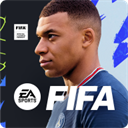高手教你Win7系统放大镜调用技巧
作者:佚名 来源:xp下载站 时间:2013-08-24 12:04
如何调用Windows7系统的放大镜?下面,XP系统之家小编教你Win7系统放大镜调用技巧。其实Windows7系统自带的放大镜调出非常简单,只要你按下它的快捷键Windows键+“+”号,马上就能看到一个放大镜图标出现,顿时屏幕上的窗口也随即放大。
很多使用windows7操作系统的电脑用户也许都知道系统中自带了一个放大镜工具,一些视力不太好或是老年用户拿到Windows7使用起来也不会有任何障碍,当遇见字体太小看不清楚的时候,即使眼镜不在手边打开系统早已准备好的放大镜也能仔细看清楚了。
Windows7系统自带的放大镜调出非常简单,只要你按下它的快捷键Windows键+“+”号,马上就能看到一个放大镜图标出现,顿时屏幕上的窗口也随即放大。
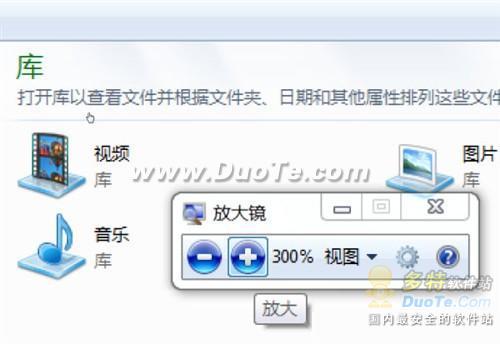
使用Windows7的放大镜能够进行全屏幕放大,也可以进行区域放大,跟随鼠标移动,即鼠标指向哪里就放大哪里,犹如放大镜在自己的手中一样随意移动,使用很方便。放大的倍数可以不断调整,根据用户需要可以放大200%,300%,400%...无限放大,放大镜的选项也简单明了,轻松设置。

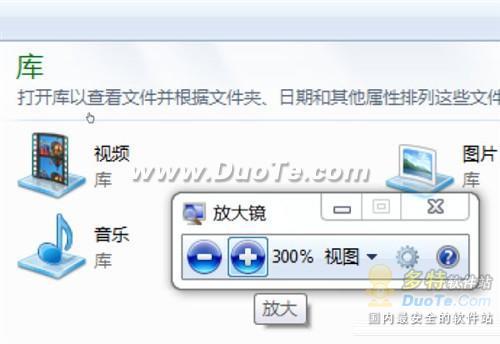

总之,Windows7自带的这个放大镜功能对于视力不好的用户来说,是一个非常实用的小功能,只要你记住按下“Windows键+‘+’”组合键放大,“Windows键+‘-’”缩小,就能自如使用了。